Apa arti lokasi Anda saat ini digunakan di Windows?

- 4124
- 404
- Jermaine Mohr
Anda mungkin telah memperhatikan ikon putaran kecil yang muncul di area pemberitahuan Windows Anda. Melayang di atas ikon ini mengungkapkan pesan "Lokasi Anda sedang digunakan". Inilah cara mengetahui aplikasi apa yang menggunakan lokasi Anda.
Pesan yang menyertai ikonnya sangat kabur, dan tidak memberikan banyak wawasan tentang bagaimana tepatnya lokasi Anda digunakan. Mungkin Anda tidak ingin lokasi Anda digunakan, atau ingin lebih memahami bagaimana Windows menggunakannya. Dalam artikel ini, kita akan membahas apa arti ikon ini, bagaimana mematikan pelacakan lokasi, dan apa aplikasi ini mungkin menggunakannya.
Daftar isi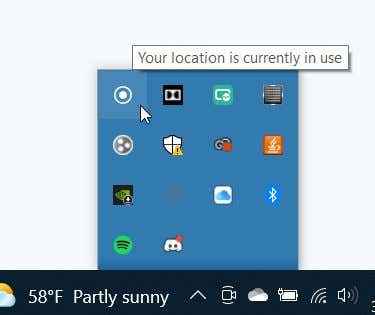
Ini dapat dilakukan dengan beberapa cara berbeda, namun, beberapa aplikasi mungkin masih dapat melacak lokasi Anda menggunakan metode lain seperti Wi-Fi atau Bluetooth. Ini akan menjadi aplikasi yang Anda unduh dari tempat lain selain Microsoft Store, karena aplikasi dari platform itu hanya menggunakan layanan lokasi Windows, yang dapat dimatikan.
Cara mengubah pengaturan privasi lokasi
Jika Anda tidak ingin aplikasi Windows melacak lokasi Anda, Anda dapat mematikan akses lokasi melalui aplikasi Pengaturan Windows. Ada beberapa pengaturan izin berbeda yang dapat Anda ubah yang akan menentukan bagaimana layanan lokasi digunakan di PC Anda. Inilah cara untuk sampai ke pengaturan privasi lokasi.
- Klik pada Lokasi Anda sedang digunakan ikon atau pergi ke Mulai menu > Pengaturan > Pribadi > Lokasi.
- Opsi pertama Anda adalah mematikan akses Windows ke layanan lokasi sepenuhnya. Anda dapat mematikannya dengan mengklik Mengubah tombol di bawah Izinkan akses ke lokasi di perangkat ini. Ini akan mencegah Windows dan aplikasi apa pun mengakses lokasi Anda.
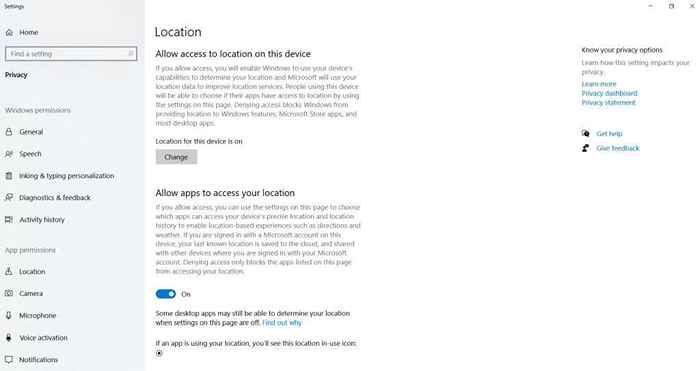
- Selanjutnya, Anda dapat mengubah apakah aplikasi memiliki akses ke lokasi Anda. Seperti yang dinyatakan dalam opsi ini, mematikan ini hanya akan menolak akses ke aplikasi yang tercantum di halaman Pengaturan Privasi Lokasi. Aplikasi lain yang mungkin Anda miliki masih dapat mengakses lokasi Anda melalui cara lain selain Layanan Lokasi Windows. Jika Anda ingin ini dimatikan, cukup klik pada slider ke posisi off.
- Anda juga dapat memilih lokasi default, yang digunakan saat Windows tidak dapat mengakses lokasi Anda yang tepat.
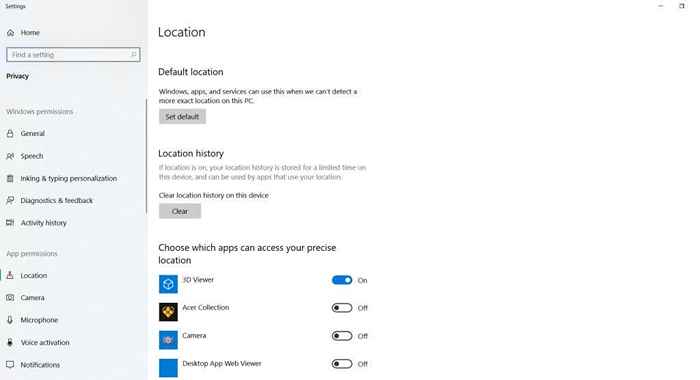
- Opsi berikutnya adalah menghapus riwayat lokasi Anda. Saat ini menyala, lokasi Anda disimpan di PC Anda untuk waktu yang terbatas. Namun, Anda dapat menggunakan Jernih Tombol untuk menghapus riwayat lokasi Anda secara instan.
- Selanjutnya, Anda dapat memilih aplikasi yang ingin Anda akses ke lokasi Anda. Menggunakan pengaturan ini adalah ide yang bagus jika Anda hanya ingin aplikasi tertentu menggunakan layanan lokasi dan tidak ingin menonaktifkan lokasi sepenuhnya.
- Akhirnya, Anda akan melihat fitur yang disebut Geofencing. Inilah saat aplikasi melacak gerakan Anda masuk dan keluar dari batas tertentu. Jika Anda memiliki aplikasi yang melakukan ini, mereka akan muncul di sini.
Setelah mengatur opsi privasi lokasi sesuai keinginan Anda, ketika Anda melihat ikon "Lokasi yang sedang digunakan", Anda dapat jauh lebih yakin mengapa itu ada di sana.
Untuk apa lokasi Anda digunakan?
Untuk beberapa aplikasi jelas mengapa lokasi Anda dibutuhkan. Aplikasi cuaca atau aplikasi navigasi GPS perlu mengetahui lokasi fisik Anda agar dapat bekerja dengan benar. Namun, banyak aplikasi lain juga dapat menggunakan lokasi Anda.
Aplikasi media sosial dapat menggunakan lokasi Anda sehingga Anda dapat mempostingnya untuk orang lain untuk melihat apakah Anda berada di tempat yang menarik. Aplikasi Belanja Gunakan lokasi untuk menunjukkan informasi untuk toko terdekat Anda. Jika Anda tidak yakin mengapa aplikasi tertentu menggunakan lokasi Anda, coba cari secara online atau lihat halaman unduhannya untuk melihat fitur mana yang mungkin perlu dihidupkan lokasi agar berfungsi dengan baik. Namun, jika Anda tidak merasa perlu menggunakan fitur -fitur ini, Anda dapat menggunakan langkah -langkah di atas untuk menonaktifkan pelacakan lokasi.

Tentu saja, bahkan jika Anda mematikannya, aplikasi mungkin masih dapat melacak lokasi Anda melalui cara lain seperti Wi-Fi. Dan, mungkin sulit untuk mengetahui di Windows persis aplikasi mana yang menggunakan lokasi Anda, karena aplikasi apa pun yang tidak diunduh dari Microsoft Store tidak akan melacaknya melalui layanan lokasi Windows dan tidak akan muncul di pengaturan privasi.
Untuk alasan ini, yang terbaik adalah berhati -hati dengan aplikasi mana yang Anda unduh secara online dan pastikan untuk melakukan riset tentang apa pun yang Anda instal di PC Anda.
Manfaatkan Pengaturan Privasi Lokasi di Windows
Penting untuk menjaga informasi Anda aman, dan ini terutama benar saat menggunakan aplikasi di PC Anda. Pengaturan privasi lokasi dapat membantu memastikan bahwa hanya program yang Anda inginkan sebenarnya menggunakan layanan lokasi. Ikon “Lokasi Anda sedang digunakan” adalah pemberitahuan yang bermanfaat sehingga Anda tahu persis kapan aplikasi menggunakan layanan lokasi ini.
- « Headphone tidak berfungsi pada windows 11? 10 perbaikan untuk dicoba
- Apa itu TV Range Dynamic High (HDR) High? »

